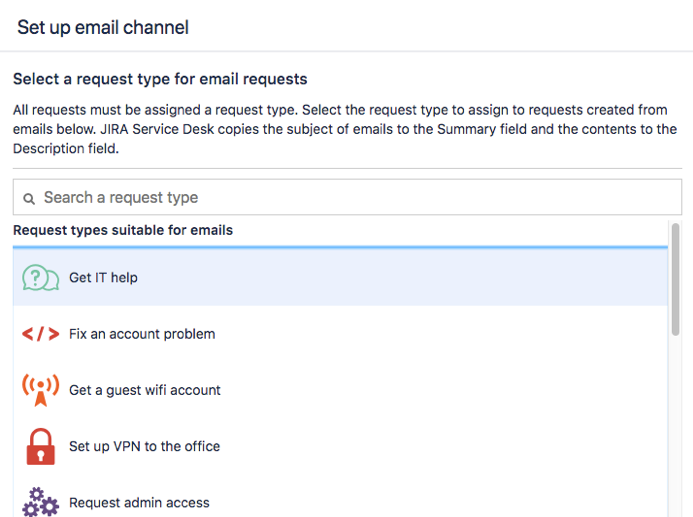メールでリクエストを受け取る
顧客がメールでリクエストを送信するしくみ
メールでリクエストを受け取るしくみは次のとおりです。
- A customer emails a request to your service project email address. The request becomes an issue in your service project and is added to a queue.
- エージェントが課題にコメントします。
- 顧客がエージェントのコメントを含むメール通知を受信します。
- The customer replies to the email notification and the reply displays as a comment on the issue in the service project.
メール アカウントの追加
Jira Service Management Server では、各サービス デスク プロジェクトに 1 つのリンク済みのメール アカウントを追加できます。
始める前に
Google および Microsoft がベーシック認証を廃止するため、このメール プロバイダーのいずれかを使用している場合は OAuth 2.0 連携を構成する必要があります。OAuth 2.0 は、Jira システム管理者が構成したあとにプロジェクトの認証方式として使用できるようになります。詳細については、「OAuth 2.0 連携」をご覧ください。
新しいメールを追加するには、次の手順を実行します。
- サービス プロジェクトから、[プロジェクト設定] > [メール リクエスト] の順に選択します。
- [メール アドレスの追加] を選択します。
Google または Microsoft をメール プロバイダーとして使用している場合、Jira インスタンスで構成された OAuth 2.0 連携に認証方式を設定します。利用可能な OAuth 2.0 連携がドロップダウン リストに表示されます。
When adding your email account, you need to be able to authenticate to the email service provider used in your OAuth 2.0 integration.
- [Save and authorize] をクリックします。メール アカウントにリダイレクトされます。
- 認証されると、有効化されるチャンネルについての成功メッセージが表示されます。これで、カスタマーはメール経由でリクエストを作成できるようになりました。
考慮事項
- Gmail または Yahoo! アカウントが 2 段階認証を使用する場合、アプリケーション固有のパスワードをセットアップする必要があります。
- 顧客とやり取りするメール アドレスが複数ある場合、サービス デスク プロジェクトにリンクされているメール アドレスでリクエストを受信するための転送ルールまたはエイリアスを設定できる場合があります。転送ルールまたはエイリアスはメール クライアントで設定する必要があります。
メール リクエスト用のリクエスト タイプの選択
メール チャンネルを使用するには、要約と説明フィールドが表示されるリクエスト タイプがプロジェクト内に 1 つ以上存在する必要があります。適切なリクエスト タイプとメール リクエストを関連付けることで、メールをサービス デスク キューに確実にフィルタリングできます。
リクエスト タイプを選択するには、次の手順を実行します。
- サービス デスク プロジェクトで、[プロジェクト設定] > [メール リクエスト] を選択します。
- メール アドレスの横にある [編集] をクリックします。
- ドロップダウンを使用して [リクエスト タイプ] を選択します。
- [完了] ボタンをクリックして変更を確定します。
リンクされたメール アカウントの確認
Once you have chosen a suitable request type, Jira Service Management sends a test email and creates a corresponding test request.
メールを検証するには、次の手順を実行します。
- サービス デスクで、[キュー] に移動します。
- 新しいリクエストを見つけ、リンクされているメール アカウントが機能していることを確認します。
リンクされたメール アカウントに送信されるすべての新規メッセージは、サービス デスク リクエストとしてプロジェクトに表示されます。
顧客がメール リクエストを送信するための権限のセットアップ
カスタマーとメール アドレスを共有する前に、カスタマー権限を確認します。
- すべてのユーザーがサービス デスクにメールを送信できる場合、メール アドレスを共有する準備が整っています。サービス デスクにメールを送信するユーザーが自動的にカスタマーとなります。
- カスタマーを手動でプロジェクトに追加する必要がある場合、チームがカスタマーのために新しいカスタマー アカウントを作成していることを確認します。アカウントがない場合、リクエストは処理されません。
その他の情報
以下を実行するための方法については、「メール チャンネルの管理」をご覧ください。
- サービス デスク リクエストに関連付けられたメールの To または CC フィールドに追加されたメール アドレスの処理を制御します。
- サービス デスクのカスタマーとして登録されていないアドレスからのメールを関連付けられたリクエストにコメントとして追加することを許可するかどうかを選択します。
さまざまな種類のメールの処理方法
Jira Service Management ではメールに応じて処理が異なります。要件に合うオプションをご確認ください。
POPを使用しているメール
Jira Service Management looks for messages in your inbox that have:
- [削除済み] フラグが false に設定されていること
- メール アカウントとサービスデスク プロジェクトがリンクされた後で受信されたこと
To link your email account with a service project using POP, make sure that your email inbox is empty by moving the existing messages to another folder, archiving them, or deleting them. Starting with an empty inbox ensures that you do not lose emails unintentionally, as POP emails are deleted after they are processed by Jira Service Management.
IMAPを使用しているメール
Jira Service Management looks for messages in your inbox that have:
- [削除済み] および [既読] フラグが false に設定されていること
- メール アカウントとサービスデスク プロジェクトがリンクされた後で受信されたこと
IMAP を使用する場合、メールは Jira Service Management の処理後、既読として記録されます (削除されません)。Jira Service Management が既存のメッセージを読み込むようにしたい場合、接続が確立された後でメッセージを受信トレイに戻して未読にすることができます。